Я никогда не был суперпродвинутым гуру люстры и не стремился им стать, но, волею судеб, некоторым техническим фичам этой чудо-программы научился. Поэтому расскажу о том, какой эффект можно получить, не особо напрягаясь. Главное - знать как это сделать.
Итак, сегодняшний мастер-класс о том, как получить цветную субстанцию, отдалённо напоминающую цветок. Минут за пять-десять :-) Поехали!
Запускаем программу Adobe Illustrator. Я запустил версию CS3 (хотя, многие хвалят CS4).
Создаём новый документ (Ctrl+N). У меня он размера А4. Но это не принципиально. После того, как документ создан, нам надо открыть панель Transform: жмём Window -> Transform или (что проще) Shift+F8. В появившемся окне отключаем цепочку, которая отвечает за сохранение пропорций. Нам это щас не надо:
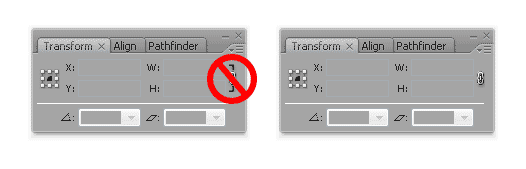
Жмём L (инструмент Ellipse Tool) и рисуем овал, затем в окне панели Transform вводим размеры: 60 на 80 миллиметров. Заливка нам не нужна, а вот окантовку сделаем 0,5 pt в толщину. Пусть она будет красной:
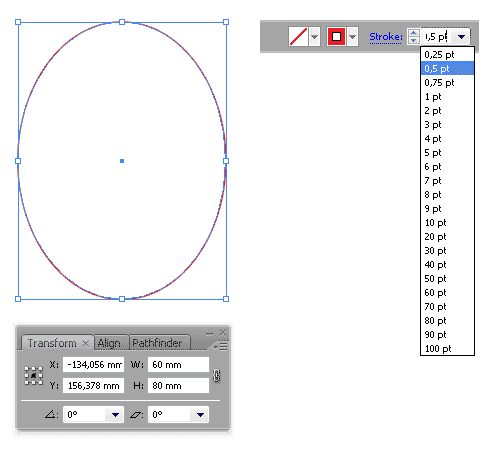
Далее жмём А (инструмент Direct Selection Tool), выделяем две центральные точки нашего овала (те, что по бокам), нажимаем Shift и пять раз подряд жмём клавишу "стрелка вверх" на своей любимой клавиатуре, не отпуская Shift. Получаем нечто подобное:
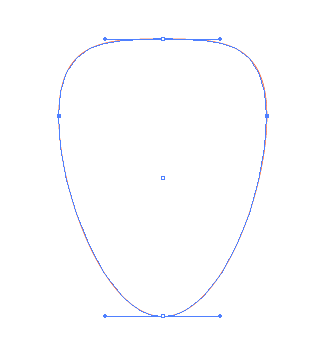
Давим изо всех сил V (инструмент Selection Tool), кликаем на белом фоне, сняв таким образом выделение с нашего трансформированного овала, затем выделяем его (Ctrl+A) и копируем (Ctrl+C). Затем вставляем копию в то же самое место, откуда мы её скопировали (Ctrl+F). Затем на панели Transform переставляем чёрную точку из центра решётки вниз и поворачиваем нашу копию на 45 градусов (значение поворота в градусах находим там же, на панели Transform) и жмём Enter. Получаем примерно такой результат:
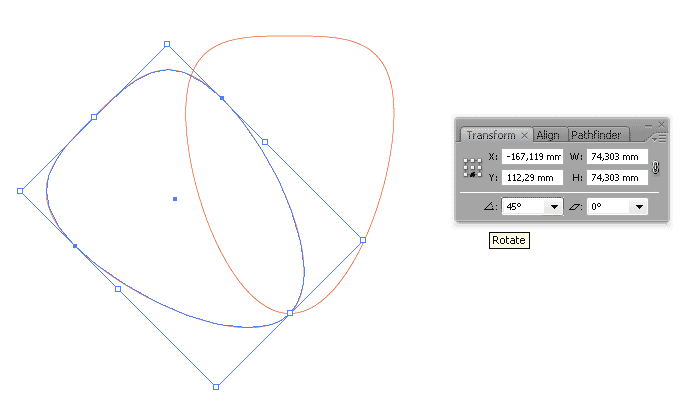
Далее нажимаем:
Ctrl+F, 90°, Enter;
Ctrl+F, 135°, Enter;
Ctrl+F, 180°, Enter;
Ctrl+F, -45°, Enter;
Ctrl+F, -90°, Enter;
Ctrl+F, -135°, Enter;
Должен получиться примерно вот такой вот цвяточег:
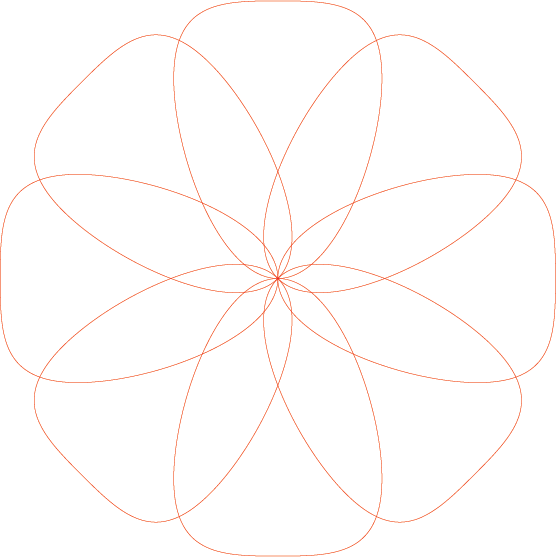
Теперь окантовку каждого лепестка надо раскрасить в свой собственный цвет. Я выбрал самую наивную гамму, известную каждому с детства: "Каждый охотник желает знать где сидит фазан", другими словами: "красный, оранжевый, желтый, зеленый, голубой, синий, фиолетовый". Но, поскольку лепестков у меня получилось восемь, то восьмой лепесток я крашу в розовый цвет:
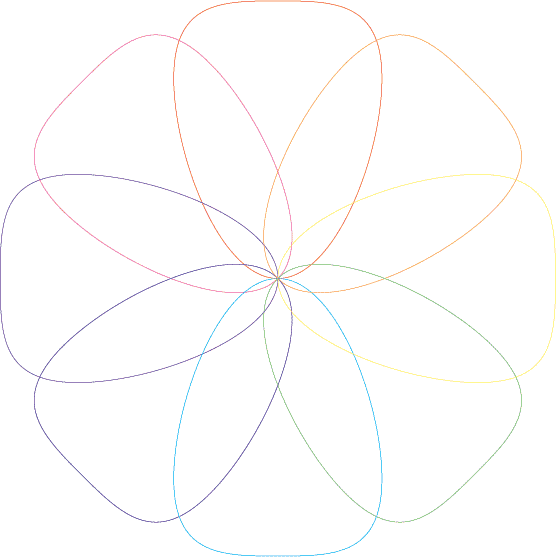
Сейчас пришло время поколдовать над магией. Идём в Object -> Blend -> Blend Options, выбираем там Specified Steps и проставляем количество шагов. Я поставил 50.

Теперь применяем наколдованную магию к нашему цветку. Выделяем все лепестки (Ctrl+A) и жмём Object -> Blend -> Make. Но проще и быстрее будет нажать Ctrl+Alt+B.
Цвяточег расцвёл:
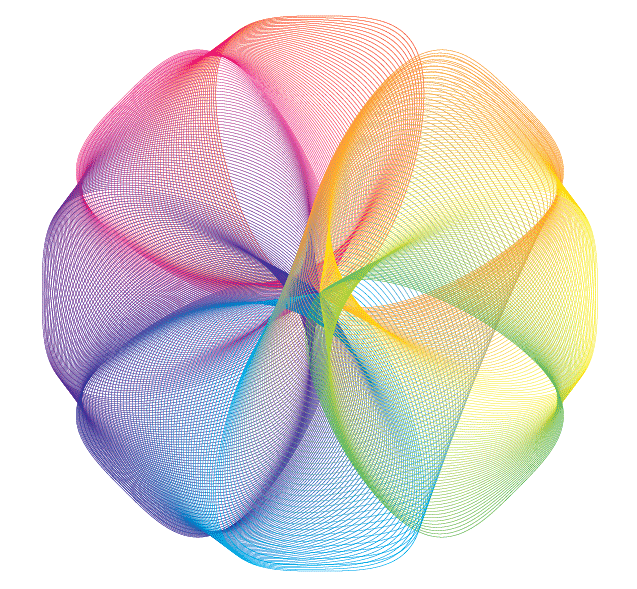
Почти всё готово. Осталось только сделать фон и положить наш цветок сверху. В качестве фона я сделал прямоугольник, залитый радиальным градиентом из белого в голубой. Как его нарисовать, думаю, сами сообразите :-)
Результат вы уже видели. Вот вам обоина, весом аж в 800 КБ:
А если постараться и поиграть с формой и блендом, можно получить довольно необычные и разнообразные резульататы. Например, вот что получилось у меня:
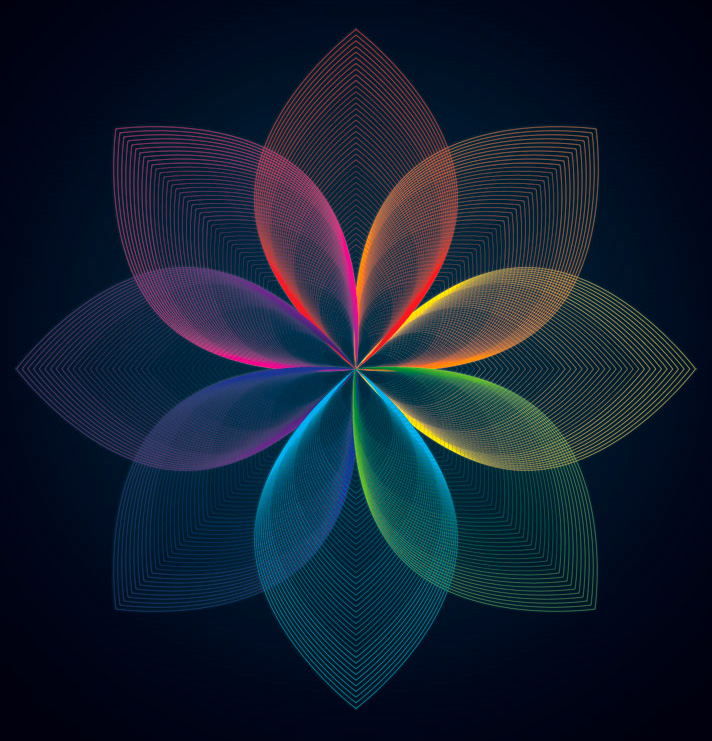
Оригинал в несколько более крепких выражениях опубликован в моём болге.
Надеюсь, этот урок кому-нибудь будет полезен. Спасибо за внимание :-)
